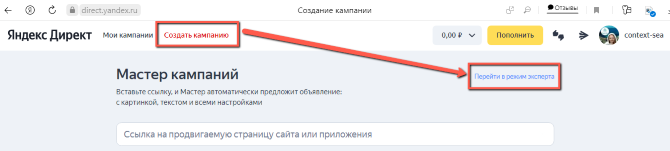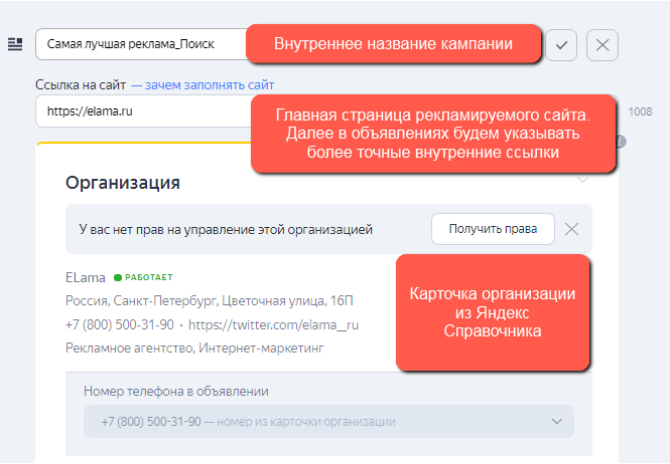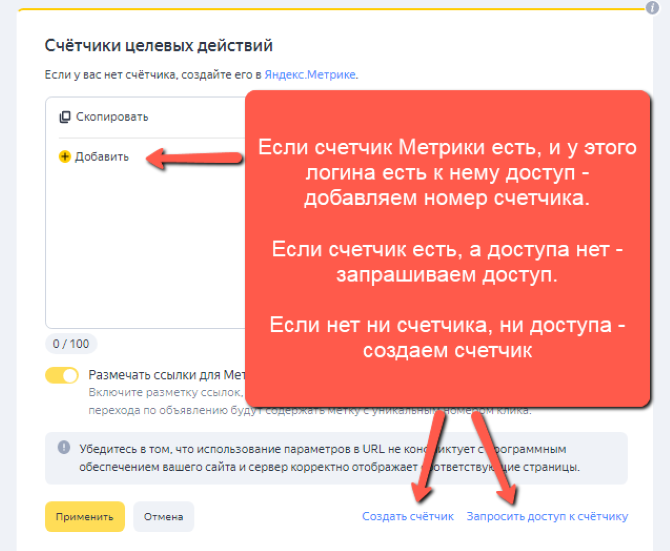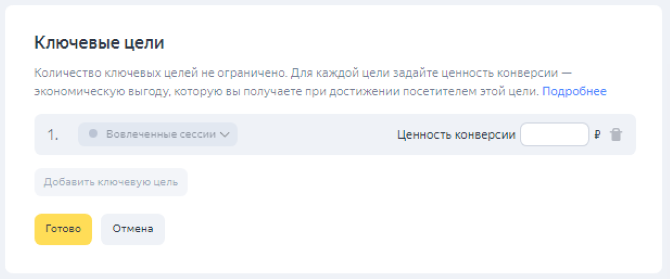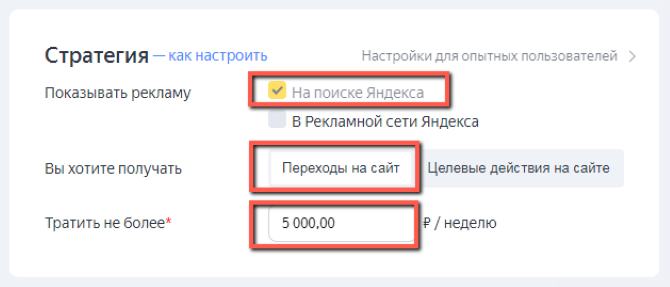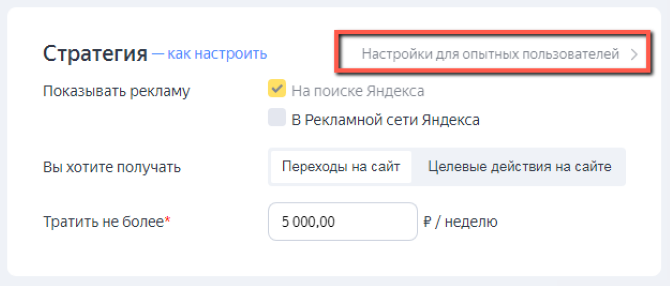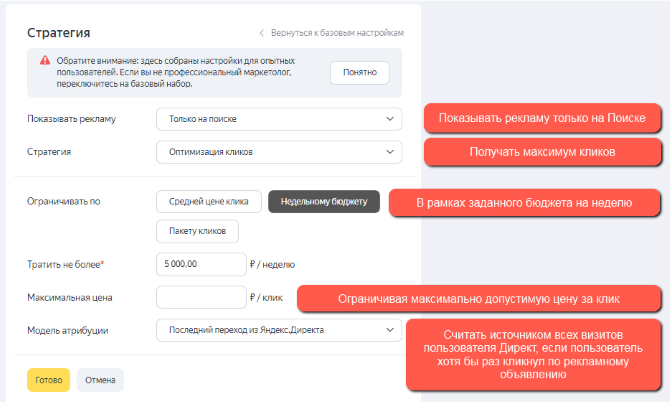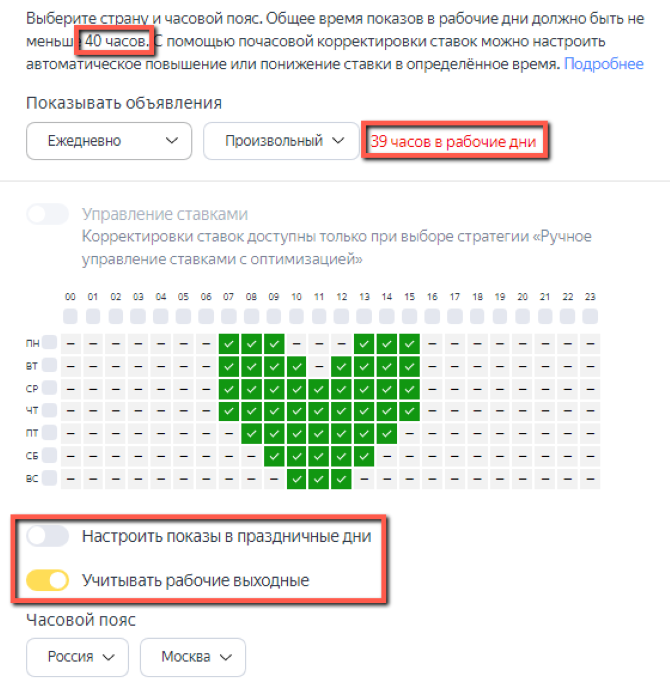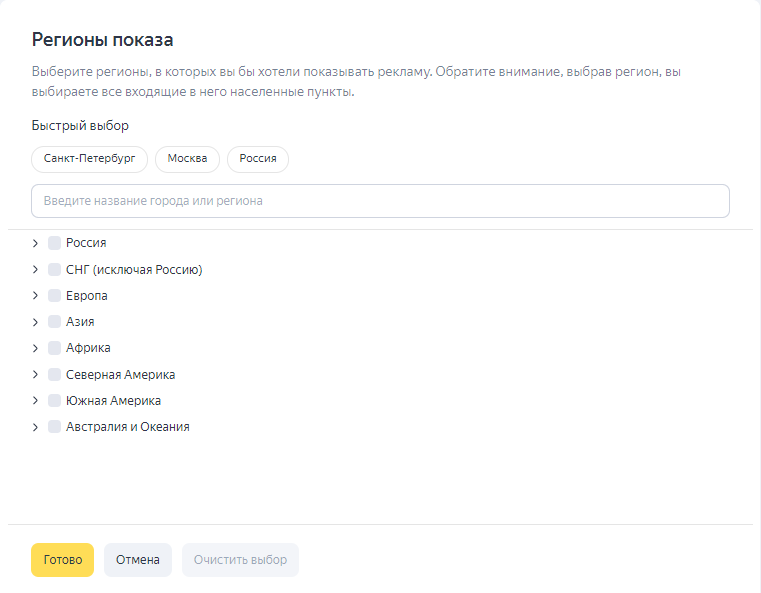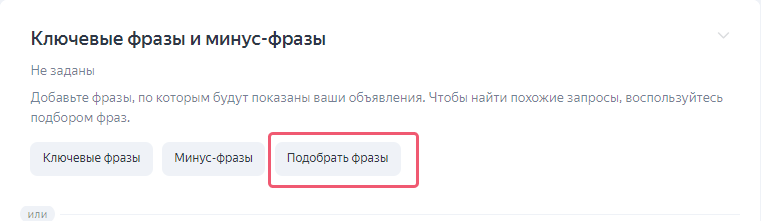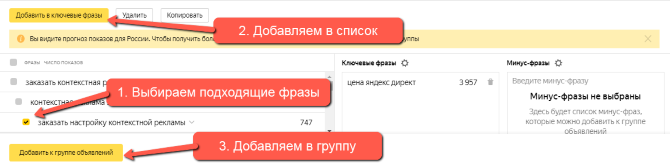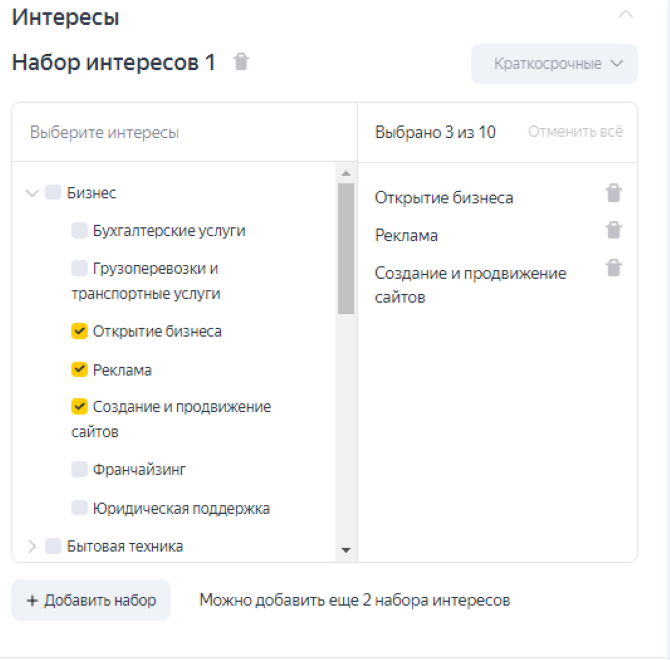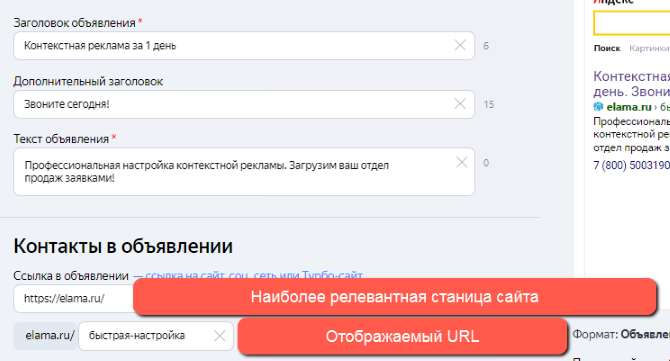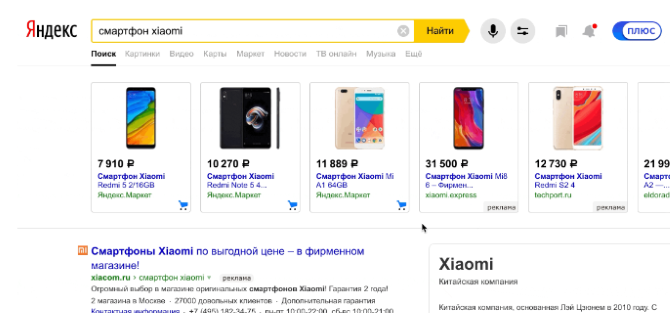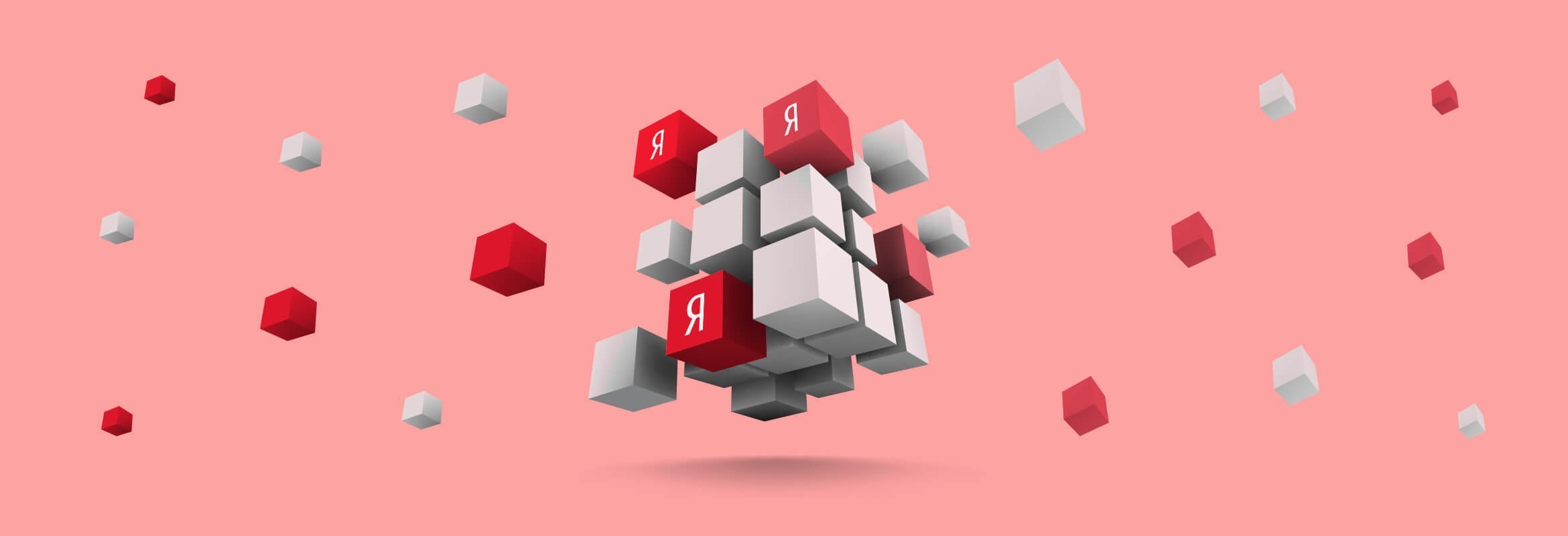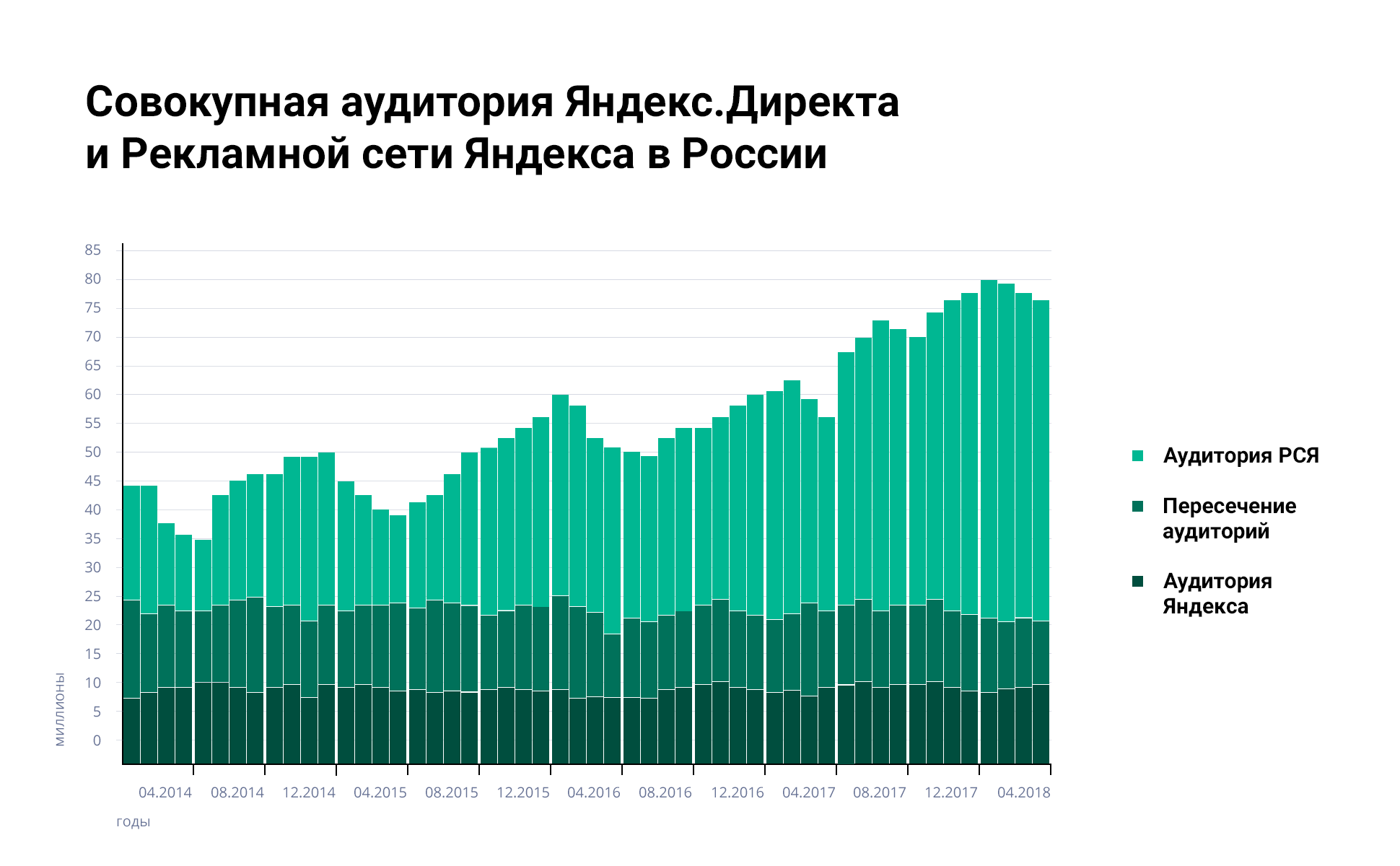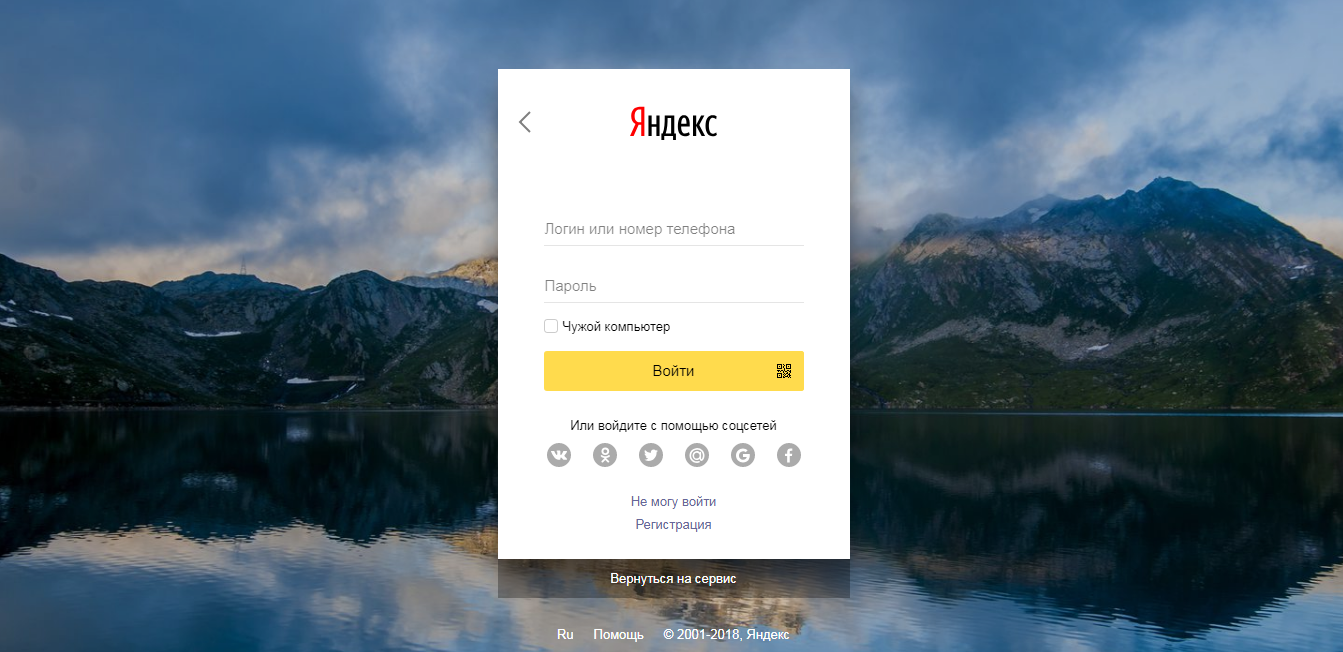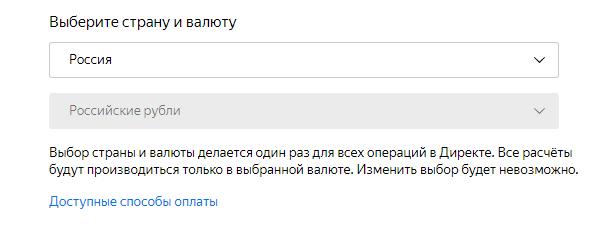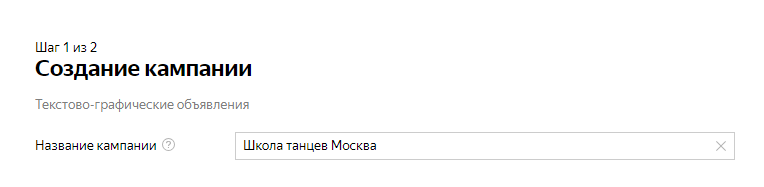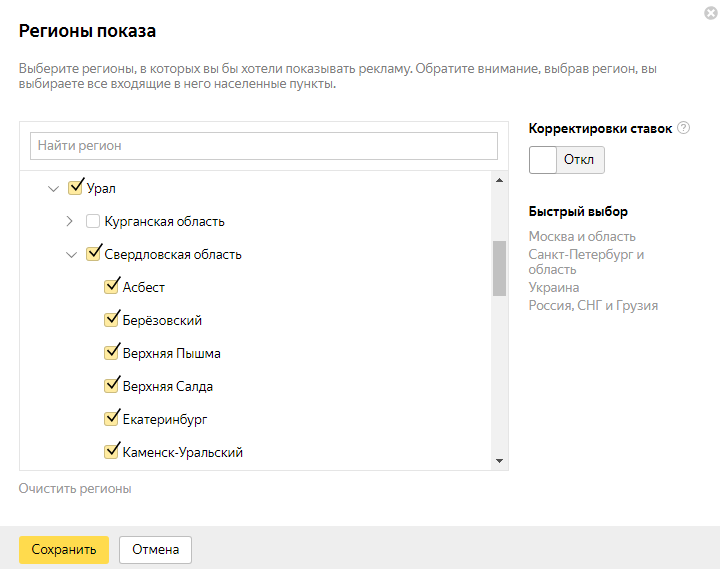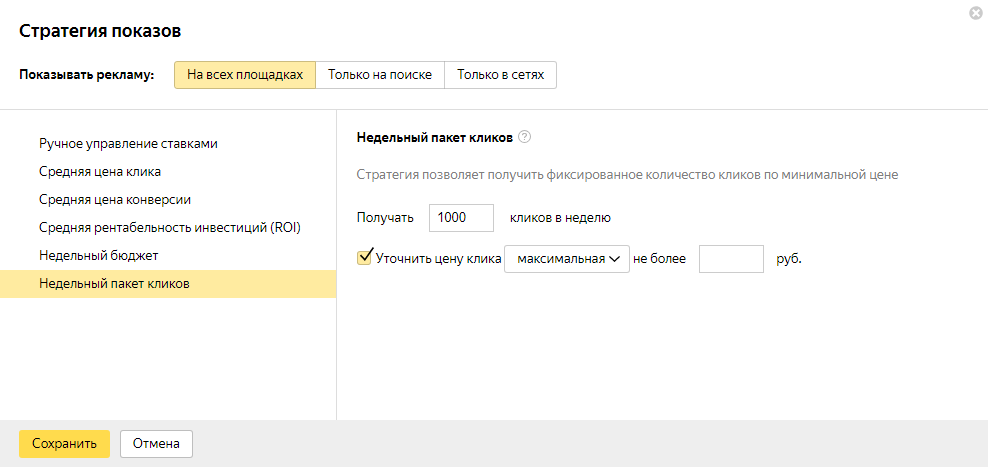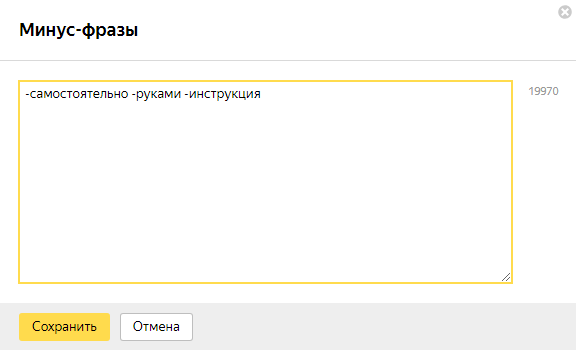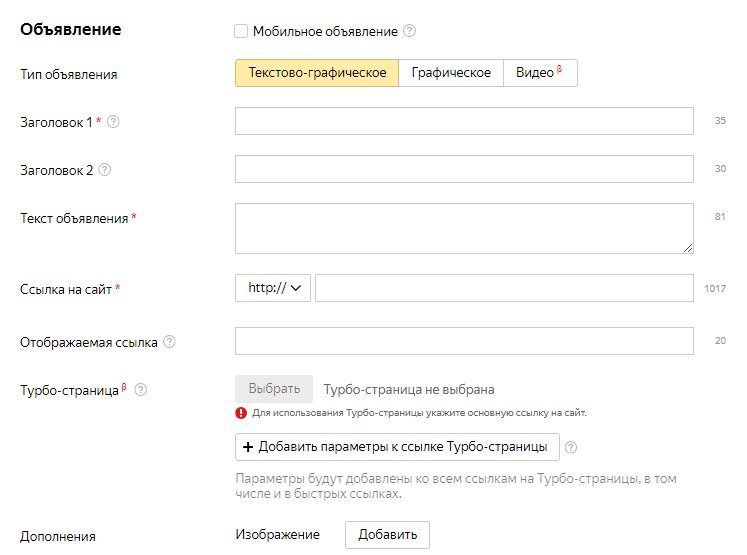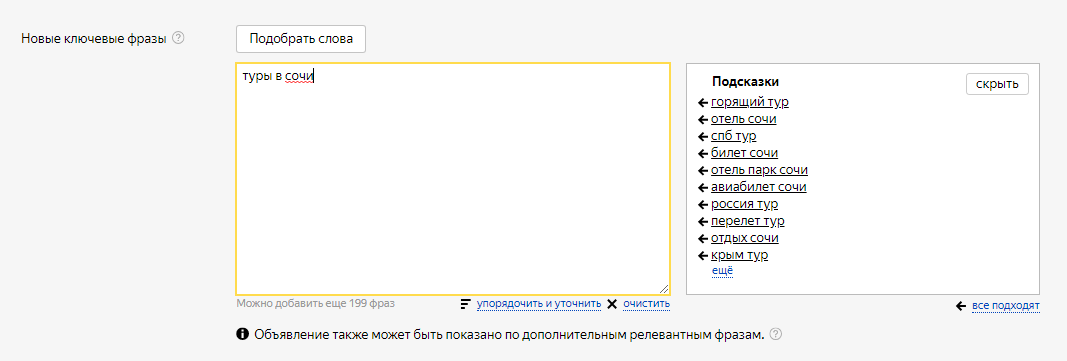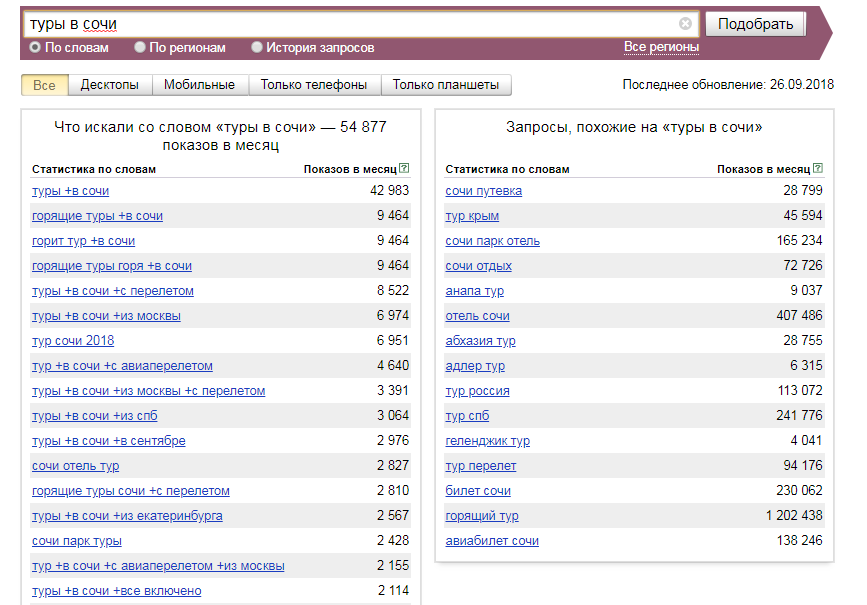Как настроить контекстную рекламу самостоятельно
Как самостоятельно настроить рекламу в Директе: пошаговая инструкция
В этой инструкции расскажем, с чего начать настройку поисковой кампании в Директе, и разберемся с настройками, которые предлагает рекламный кабинет.
Бесплатные кампании для старта
Пополните баланс на сумму от 10 000 рублей, а мы бесплатно настроим для вас кампании в Директе и Google Ads
Самостоятельно создать рекламный кабинет Директа можно напрямую или через сервис eLama. Настройки аккаунтов не будут отличаться, но в eLama вы получите дополнительные возможности: помощь Службы Заботы, доступ к инструментам, например к бид-менеджеру и автоматической UTM-разметке.
Зарегистрировав аккаунт, нажмите кнопку «Создать кампанию». Яндекс сразу предлагает воспользоваться помощью «Мастера кампаний». Это инструмент упрощенной настройки рекламы, о нем мы рассказали в статье.
Чтобы самостоятельно запустить настроить рекламу, перейдите в режим эксперта.
Настройки кампании
Тип кампании, который предлагает создать Яндекс, — «Текстово-графические объявления». Это кампания с универсальными объявлениями, которые подходят практически любому бизнесу. Кроме того, в Директе есть и другие типы объявлений: например, медийные кампании, динамические объявления, смарт-баннеры и т. д.
Площадки, на которых будет видны текстово-графические объявления:
Рекомендуем создавать отдельные кампании для поиска и сетей. На этих площадках разная аудитория и объявления показываются по разным принципам. На поиске Яндекса пользователь вводит конкретный запрос, а в ответ видит текстовые объявления рекламодателей. В сетях пользователь не ищет в данный момент решение своей проблемы (возможно, искал раньше), поэтому за его внимание нужно бороться (изображениями, графическими баннерами, яркими текстами, видеорекламой и т.д.).
В этой инструкции расскажем, как создавать рекламу на поиске Яндекса. Поэтому в название кампании для удобства добавим слово «Поиск».
Директ подтягивает карточку организации из Яндек.Справочника, если она есть. Если карточки в Справочнике нет, можно пропустить этот пункт настройки.
Шаг 1: целевые действия и бюджет кампании
Для начала подключите к рекламному аккаунту Метрику. Яндекс.Метрика — бесплатный счетчик аналитики для сайта. Он собирает подробную информацию о посетителях и необходим для детального анализа трафика и повышения эффективности рекламных кампаний. Как его настроить, мы рассказали на вебинаре.
В Яндекс.Метрике можно задать цели — действия пользователей, которые вы считаете целевыми. Например, добавление товара в корзину, отправка заявки на обратный звонок, просмотр трех и более страниц сайта и т. д. Достижения этих целей называются конверсиями. О том, какими бывают цели и как их правильно настроить, читайте в статье.
Ключевые цели — наиболее важные цели Яндекс.Метрики. Чтобы добавить ключевую цель, нужно знать целевую цену конверсии и экономическую выгоду каждого конкретного целевого действия. Как правило, на этапе первой настройки контекстной рекламы в Директе таких данных еще нет.
По умолчанию в качестве ключевой цели указаны вовлеченные сессии. Вовлеченные сессии — наиболее активные визиты посетителей на сайте, которые, вероятно, могут закончиться конверсией.
Следующий шаг — выбор стратегии рекламной кампании. Можно ограничиться базовыми настройками:
Если планируете показывать рекламу на поиске, оставьте только первую галочку.
Яндекс предлагает выбрать, за что вы будете платить:
Если запускаете рекламу впервые, рекомендуем оставить оплату за клики. Когда ваша рекламная кампания наберет достаточно статистики, вы сможете определить, какие целевые действия для вас являются наиболее ценными, сколько за них вы готовы платить и какое количество конверсий можете обработать. Тогда и можно будет перейти на модель оплаты за целевые действия.
Для более тонкой настройки стратегии можно перейти в настройки для опытных пользователей:
Здесь можно выбрать стратегию, задать дополнительные настройки бюджета и модель атрибуции. О том, как выбрать и настроить стратегии, читайте в статье.
Расскажем подробнее о моделях атрибуции. Зачастую, пользователь посещает сайт несколько раз, прежде чем совершить целевое действие. Например, сначала он кликнул по рекламному объявлению и попал на сайт компании, оттуда — на страницу компании в соцсети, на следующий день вернулся на сайт из сообщества и сделал заказ. Чтобы корректно определить источник трафика для этого пользователя, нужно использовать разные модели атрибуции. Модель атрибуции указывает, как будут распределяться конверсии между источниками переходов пользователя на сайт:
Один из вариантов настройки стратегии:
Шаг 2: ограничения на кампанию
Это настройки, которые задают условия показа рекламы.
Расписание показов
Определите дату старта рекламной кампании. Задайте время, в которое вы хотите показывать рекламные объявления. Учтите, что пользователи могут искать информацию в любое время суток, поэтому сайт должен быть готов принимать заявки. Если условия работы отличаются в будни и выходные, включите опцию «Учитывать рабочие выходные».
Время показа должно быть не меньше 40 часов в неделю.
Корректировки ставок
Здесь вы можете повысить ставки для наиболее целевой аудитории или снизить ставки для тех, кому не хотите показывать объявления. Добавив корректировку «-100%», можно полностью исключить показы вашего объявления определенной категории пользователей.
Доступны следующие виды корректировок:
Минус-фразы
В этой вкладке можно добавить слова и словосочетания, по запросам с которыми объявление показываться не будет.
Шаг 3: дополнительные настройки
1. Выбор объявления для показа. Если для поискового запроса указано несколько ключевых фраз, то выбор объявления может быть обусловлен или показателем эффективности, или точностью совпадения ключевого и поискового запросов. Показатель эффективности рассчитывается по:
2. Расширенный географический таргетинг. Если пользователь находится в одном городе, но ищет услугу в другом, ему можно показать ваше объявление.
3. Виртуальная визитка. Добавьте в объявление номер телефона, часы работы, адрес.
4. Включите показ вашей организации информации из Яндекс.Справочника в объявлениях на Яндекс.Картах. Подробнее об этой функции рассказали в коротком ролике.
5. Эксперименты. Инструмент для проведения А/Б-тестирования и других экспериментов. Как его использовать правильно, рассказываем в видео.
6. Мониторинг доступности сайта. Включите опцию автоматической остановки рекламных объявлений, если на сайте будут перебои в работе. Тогда вы не будете платить за клики, которые ведут на неработающий сайт.
7. Подключите уведомления о работе рекламных кампаний.
8. Площадки, на которых запрещены показы. Вы можете указать площадки, на которых не хотите показывать свои рекламные объявления. Это актуально только для кампаний в РСЯ.
9. Отключение показов по IP-адресам. Возможность исключить показы объявлений определенным IP, например вашим сотрудникам.
10. Учитывать остановленные объявления конкурентов. При выставлении ставок вы можете учитывать ставки всех конкурентов или только тех, кто показывает объявления в данный момент. Рекомендуем включить опцию, чтобы в течение дня не было резких скачков в аукционе.
Мы задали основные настройки для рекламной кампании, теперь расскажем о том, как создавать группы объявлений. В каждой группе содержится несколько ключевых запросов или других условий показов, объединенных по смыслу, и соответствующие объявления.
Нажмите «Продолжить» и приступайте к настройке первой группы объявлений.
Выбор аудиторий для группы объявлений.
1. Автотаргетинг — инструмент, который позволяет автоматически показывать объявления на поиске Яндекса и площадках Рекламной сети без добавления ключевых фраз. Система сама подберет фразы, по которым показывать объявление, опираясь на его текст и информацию на вашем сайте. Рекомендуем включать автотаргетинг только в случае, если возникают сложности при подборе ключевых фраз. Например, если у вас очень узкая тематика для рекламы.
2. Регионы показа — здесь задаются регионы, в которых вы хотите показывать рекламные объявления.
3. Условия показа — параметры, по которым вы хотите показывать рекламу. Разберем их подробнее.
Ключевые фразы
Впишите в поле те фразы, при вводе которых пользователь увидит ваши объявления. Старайтесь использовать только те словосочетания, которые явно указывают на коммерческий интерес. Возьмите фразы с продающими добавками (купить, цена, интернет-магазин и т. д.) и с разными названиями вашего продукта. Слова информационного характера добавлять не рекомендуем: «бесплатно», «отзывы», «скачать» — эти фразы могут слить ваш бюджет, поэтому лучше их добавить в минус-фразы.
Директ может помочь вам с созданием ключевых фраз: в комбинаторе фраз можно собрать все сочетания нужных вам слов.
Из полученных комбинаций выбирайте те, которые наиболее точно соответствуют вашему предложению и добавляйте их в группу. Не берите слишком низкочастотные запросы. Если в группе объявлений будут только такие фразы, то Яндекс присвоит ей статус «Мало показов» и не «впустит» в аукцион.
Ретаргетинг и подбор аудитории
Объявления показываются определенным группам пользователей. Такое условие показа можно задать только для рекламы в сетях. Поэтому мы пропустим этот пункт. Аудитории для показа создаются в сервисе Яндекс.Аудитории и в Яндекс.Метрике.
Профиль пользователя
Вы можете задать три набора краткосрочных интересов пользователя и показывать рекламу только тем, кто попадает в эту аудиторию. Объявления по краткосрочным интересам показываются только в сетях.
Корректировки ставок
Для отдельных групп объявлений так же, как и на всю кампанию, можно задать корректировки ставок.
Теперь можно перейти к созданию объявлений.
Добавление объявлений
В Директе можно запускать одновременно несколько форматов объявлений.
Для поиска Яндекса и рекламной сети
1. Текстово-графическое — универсальный формат. Подходит для рекламы большинства товаров и услуг. Обязательно содержит текст. Дополнительно можно загрузить изображение и видеодополнение, которые будут показываться только в рекламных сетях.
2. Мобильное — текстово-графическое объявление, которое будет показываться на мобильных устройствах. Для него можно указать отдельные ссылки, тексты и ставки.
Только для рекламной сети
1. Графическое — это баннер с изображением, клики по которому ведут на сайт. Можно загрузить готовые баннеры или создать в конструкторе Директа.
2. Видеообъявления — рекламные видеоролики длительностью 15 сек. Можно загрузить свой ролик или взять готовый ролик из библиотеки и доработать его в конструкторе Директа.
В этой инструкции мы рассказываем о поисковой кампании Яндекса, поэтому приступим к созданию текстово-графических объявлений.
Шаг 1: добавить текст объявления
Текст должен отвечать потребностям пользователя. Старайтесь использовать конкретные конкурентные преимущества, короткие емкие фразы и призыв к действию.
Шаг 2: укажите контакты в объявлении
Ссылка в объявлении должна подходить тем ключевым фразам, которые вы подобрали ранее. Вместо ссылки на сайт можно использовать ссылку на страницу в соцсетях, ссылку на свой товар в Яндекс.Маркете или турбо-сайт.
Отредактируйте отображаемый URL — то, как ваша ссылка будет отображаться в объявлении. Можно написать фразу, которая подскажет пользователю, какую информацию он увидит при переходе по объявлению. Используйте это как дополнительную возможность указать свои конкурентные преимущества.
К объявлению можно привязать карточку организации из Яндекс.Справочника, если она есть.
Шаг 3: добавьте изображения и видео
Для поисковой кампании эти дополнения в большинстве случаев не нужны. Но если вы рекламируете конкретный товар, то изображение рекомендуем добавить. Если включено дополнение «Цена в объявлении», фото товара может быть показано в товарной галерее Яндекса.
Загрузить изображение тремя способами:
Шаг 4: включите дополнения
Дополнения сделают ваши объявления заметнее и дадут больше информации пользователю.
Заключение
Первое объявление вашей первой рекламной кампании готово к запуску. Проверьте основные параметры, добавьте столько объявлений, сколько считаете нужным и переходите к оплате. Обязательно отслеживайте ход рекламной кампании и вносите коррективы на основе набранной статистики. Только так вы сможете вывести эффективность своих рекламных кампаний на желаемый уровень.
Как настроить рекламу в «Яндекс.Директ»: пошаговая инструкция
Продвижение в «Яндекс.Директе» подходит практически любому бизнесу. Рассказываем, как запустить рекламу в этом сервисе без помощи агентства.
«Директ» — это сервис «Яндекса», с помощью которого можно создавать и настраивать контекстную и медийную рекламу разных форматов: от текстовых сообщений до видеороликов.
Объявление, размещенное через «Яндекс.Директ», отображается в самом поисковике и на сайтах-партнерах. По данным сервиса, в этом году аудитория самого «Директа» и его рекламной сети составляет около80 миллионов человек, а значит, здесь можно найти потенциальных и действующих клиентов практически любого российского бренда.
Создаем аккаунт
Работа в «Яндекс.Директе» начинается с регистрации. Можете создать отдельный логин для настройки рекламных кампаний или взять тот, под которым авторизуетесь в почте и других сервисах «Яндекса».
После входа в аккаунт будет доступен личный кабинет. На первой странице нужно выбрать страну размещения и валюту, в которой будут производиться все операции.
Важно!
Этот пункт настраивается только один раз, и изменить его нельзя. Если в будущем вы решите, к примеру, работать на рынке Белоруссии, придется создать для этого еще одну учетную запись.
В личном кабинете отображается список всех активных и прошедших рекламных кампаний, а те в свою очередь делятся на группы объявлений. В одну группу входят сообщения с общим списком ключевых слов, но разными текстами, заголовками или картинками.
Создаем рекламную кампанию
Чтобы запустить рекламу в «Яндекс.Директе», заходим в раздел «Создать кампанию» в личном кабинете или кликаем по кнопке «Запустить кампанию» на главной странице.
Шаг первый: выбрать тип кампании
«Яндекс» предлагает шесть вариантов:
Чаще всего маркетологам и предпринимателям приходится иметь дело с первым типом объявлений, которые подходят для большинства товаров.
Шаг второй: придумать название
В первую очередь название нужно для удобства рекламодателя, пользователи его не увидят. Подписывайте кампанию так, чтобы не запутаться в куче похожих заголовков.
Шаг третий: установить даты и часы показа
По умолчанию сервис предлагает круглосуточный временной таргетинг, но при желании можно составить собственное расписание. Например, после 21:00 в вашей кондитерской действует скидка 50% на всю выпечку — значит, объявление об этом можно показывать ближе к вечеру.
Сам «Яндекс» советует показывать рекламные сообщения круглосуточно, семь дней в неделю и менять подачу: ночью и в выходные просить оставить заявку, а днем и в будни — сразу сделать заказ.
Шаг четвертый: указать географию
Кликните на кнопку «Изменить» и отметьте галочками нужную страну и регион. Сервис по умолчанию будет показывать маркетинговое сообщение жителям всех населенных пунктов, которые входят в состав субъекта. Если нужен конкретный город — снимите лишние отметки.
В этом разделе по умолчанию включен расширенный географический таргетинг. Он дает возможность показывать объявления пользователю с учетом его регулярного местоположения вне зависимости от того, где он находится прямо сейчас. Если человек из Новосибирска на пару недель уедет в Москву, он все равно будет видеть предложения, актуальные для его родного города.
Шаг пятый: выбрать стратегию
Теперь нужно определить, где именно будет транслироваться объявление. Вы можете выбрать один из трех вариантов:
Здесь же настраивается стратегия рекламной кампании. Вы решаете, какого эффекта ждете от объявления, и определяете, какую сумму готовы потратить. Алгоритмы «Яндекса» будут автоматически анализировать ход кампании и управлять ставками.
Шаг шестой: контакты, уведомления и метрика
В этом пункте все просто: укажите адрес сайта, на который будет вести рекламное объявление, и свои контактные данные. Последние нужны для того чтобы получать ответы о ходе кампании. Если закончатся деньги или объявление не пройдет модерацию, система пришлет SMS-уведомление.
Шаг седьмой: ставим ограничения
Настройки «Яндекс.Директа» позволяют исключать из показа определенные сайты или IP конкретных пользователей.
Еще можно создать список минус-фраз, чтобы не транслировать объявление тем пользователям, которые их ввели. Допустим, вы делаете одежду на заказ: в этом случае есть смысл добавить в «черный список» слово «самостоятельно», чтобы исключить тех, кто умеет шить и просто ищет инструкцию или выкройку.
Создаем объявление
После того как мы определились с параметрами кампании, переходим к настройке самого объявления.
Шаг первый: внешнее оформление
Сначала нужно придумать простой и понятный заголовок, который будет максимально похож на запросы пользователей. Если вас будут искать, набирая «ремонт холодильников тюмень», выносите в заголовок «Ремонт холодильников в Тюмени».
Дальше идет короткий текст, в котором указывается дополнительная информация. Напишите о том, что заинтересует потенциального покупателя. Это могут быть скидки, акции, цены, быстрая доставка или богатый ассортимент. Справа от каждой строки «Директ» указывает количество знаков, в которое надо уложиться.
Ниже укажите ссылку на сайт или страницу. При желании можно дополнить рекламное сообщение картинкой или оставить физический адрес и телефон. В этом случае объявление появится на «Яндекс.Картах».
Шаг второй: подбор ключей
В разделе «Новые ключевые фразы» добавляем слова и словосочетания, по которым пользователи будут искать ваше объявление. У сервиса есть специальное окно с подсказками: фразы подбираются автоматически на основе главного запроса. Например, к запросу «туры в Сочи» появятся «горящие туры», «отели в Сочи», «билеты в Сочи» и так далее.
Можно подбирать подходящие ключевые слова самостоятельно при помощи сервиса «Подбор слов».
У «Директа» есть определенные правила по добавлению ключей. Список всех фраз не может быть больше4096 символов (включая минус-слова и пробелы). Количество фраз на группу объявлений — не более 200. Количество слов для одной ключевой фразы — не более семи.
Проходим модерацию
Перед публикацией объявления проходят модерацию. Как правило, на это требуется несколько часов. Чем больше сообщений в группе, тем дольше проходит проверка. Если вы одновременно запускаете, скажем,100 сообщений, отправляйте их частями, чтобы быстрей начать публикацию.
Когда вы обновляете текст, ссылку или контакты в уже размещенной рекламе, она заново попадает на модерацию. До ее окончания пользователи будут видеть старую версию.
Если вы продвигаете товары и услуги, для которых нужны лицензия, сертификат или гарантийное письмо, будьте готовы показать их сканы для прохождения модерации.
Заключение
В «Яндекс.Директе» есть масса настроек, благодаря которым можно решать самые разные маркетинговые задачи. Если вы только начали осваивать этот инструмент — не бойтесь экспериментировать. Первое время выделяйте себе небольшие бюджеты и меняйте ключевые слова, заголовки и стратегии, пока не найдете вариант, который будет работать.
Чтобы лучше разбираться в принципах работы «Яндекс.Директа», записывайтесь на практический курс по интернет-маркетингу от компании Ingate. Вы научитесь настраивать рекламные кампании, автоматизировать их, составлять медиапланы, делать прогнозы и проводить аналитику.
Пишет про дизайн и маркетинг в Skillbox. С 2011 по 2017 год писала про бизнес в деловые СМИ, соучредитель агентства копирайтинга «Абзац».
Как работать в «Яндекс.Директ»: пошаговое руководство для новичков
Обновил: Сергей Ломакин
Рекламу в Яндекс.Директе можно запустить автоматически через «Мастер кампаний», но для большей эффективности лучше настроить ее вручную. И вот как это следует делать, чтобы ничего не упустить.
Почему стоит использовать «Яндекс.Директ»
«Директ» — система контекстной рекламы крупнейшего поисковика рунета «Яндекс». Это определение содержит основной ответ на вопрос о целесообразности использования данного инструмента. С помощью «Яндекс.Директа» вы можете показывать объявления аудитории самого популярного поисковика в регионе. Чтобы оценить перспективы, добавьте к этому аргументу общие преимущества контекстной рекламы:
Для удобства информация вся информация в нашем гайде по «Яндекс.Директ» распределена по разделам:
Как создать аккаунт и рекламную кампанию в «Яндекс.Директ»
Чтобы создать аккаунт, перейдите на сайт «Яндекс.Директ». Там укажите личные данные, придумайте пароль и зарегистрируйтесь в системе. Затем воспользуйтесь кнопкой «Запустить рекламу».
Как только вы авторизуетесь в аккаунте «Яндекс.Директ», то сразу попадете в «Мастер кампаний»:
Это режим настройки кампаний для новичков. Чтобы начать работу в нем, достаточно указать ссылку на продвигаемую страницу и система сама подберет оптимальные настройки:
Режим удобен тем, что все необходимые данные автоматически подтягиваются и заполнять поля вручную не нужно.
Даже изображения для объявлений подбираются автоматически – из тех, которые есть на продвигаемом сайте:
Остается только определиться с целевой аудиторией, указав регион, ключевые фразы (тоже подтягиваются автоматически), пол и возраст ЦА:
Затем настраиваем тип устройств и время показа, выбираем оптимальный бюджет:
После клика по кнопке «Создать кампанию» она будет сформирована. Останется положить деньги на счет в своем кабинете.
Перейдем к разбору режима эксперта – прямо с экрана «Мастера»:
В режиме эксперта вы увидите совсем иной интерфейс:
Выберите тип кампании. Большинству начинающих пользователей подойдет тип «Текстово-графические объявления». Они отображаются на странице результатов поиска «Яндекса», а также в рекламных блоках на сайтах-партнерах. Чтобы выбрать этот тип кампании, нажмите кнопку «Добавить». Откроется навигационное меню, где нужно выбрать пункт «Кампанию» и затем «Текстово-графические объявления»:
На странице создания кампании укажите ее название, даты начала и окончания.
Настройте расписание показов (временной таргетинг): выберите подходящее для вашего проекта время показа объявлений.
Если клиенты могут купить продукт автоматически без вашего участия или операторы отдела продаж работают 24 часа в сутки, подойдет круглосуточный режим показов. Если сделку можно оформить только в рабочее время, укажите его в соответствующих настройках.
При необходимости включите режим корректировки ставок. Эта функция позволяет увеличить или уменьшить цену клика в выбранные часы. Например, если в вашей отрасли клиенты активизируются в первой половине дня, имеет смысл увеличить ставки с 9:00 до 13:00. Это позволит успешно конкурировать с другими рекламодателями.
Уделите внимание функции «Расширенный географический таргетинг» (находится в Дополнительных параметрах):
По умолчанию она включена. Благодаря расширенному геотаргетингу объявление может увидеть человек из Новосибирска, который вводит поисковый запрос «пицца с доставкой в Минске».
Выбор зависит от особенностей вашего бизнеса. Например, гостиницам стоит включить расширенный таргетинг. Логично показывать объявление о бронировании номеров людям из разных городов и стран, которые собрались ехать в Минск.
Если из-за особенностей проекта показывать объявления людям из других городов нецелесообразно, выключите расширенный географический таргетинг.
В разделе «Управление показами» оставьте включенной стратегию «Ручное управление ставками». Включите показы рекламы только на поиске. Для трансляции объявлений в рекламной сети «Яндекса» лучше создать отдельную кампанию. Подробнее о необходимости использовать ручное управление ставками и разделять рекламу на поиске и в сетях читайте в нашем шикарном руководстве по экономии бюджета в «Яндекс.Директе».
Уделите внимание функции ограничения дневного бюджета и позиции показа. Вы можете задать средний дневной бюджет и выбрать стандартный или распределенный режим показов. В первом случае система показывает объявления без ограничений в рамках дневного бюджета. Показы прекращаются, как только достигнут лимит. Во втором случае система равномерно распределяет показы в течение дня.
Воспользуйтесь функцией корректировки ставок. В зависимости от особенностей проекта и предпочтений аудитории увеличьте или уменьшите ставки для показов на мобильных устройствах.
Например, увеличить ставки для мобильных показов можно, если вы рекламируете срочную услугу ремонта велосипедов. Велосипедисты с проколотыми шинами наверняка будут искать ближайшую мастерскую с мобильного.
Чтобы эффективно корректировать ставки по полу и возрасту, нужно знать и понимать аудиторию проекта. Например, тушь для ресниц покупают преимущественно женщины, а кремом для бритья интересуются мужчины. Если вы продаете тушь для ресниц, имеет смысл уменьшить ставку для показов объявлений мужчинам.
Включите функцию остановки показов при недоступности сайтов (дополнительные настройки):
В разделе «Виртуальная визитка» укажите единый адрес, телефон и другие контактные данные для всех объявлений в кампании.
В разделе настроек «Счетчики Яндекс.Метрики» укажите номер счетчика «Яндекс.Метрики». Укажите ключевые цели и назначьте ценность конверсии. Предварительно нужно настроить цели в «Яндекс.Метрике». По умолчанию система использует цель «Вовлеченные сессии», но эту настройку можно изменить.
Алгоритмы «Яндекса» учитывают указанную ценность конверсии при корректировке ставок. Это способствует достижению целей рекламной кампании. Чем выше указанная ценность конверсии, тем важнее соответствующая цель.
Теперь прописываем ключевые цели и добавляем их стоимость:
Оставьте включенной разметку. Система автоматически добавит к ссылкам метки, с помощью которых удобно анализировать эффективность кампании. Если вы предпочитаете сервисы статистики Openstat, включите соответствующие метки.
В настройках уведомлений выберите нужные события. Убедитесь, что в поле «Уведомления» указан актуальный электронный адрес.
При необходимости настройте получение SMS-уведомлений. Укажите события, о которых система будет вас уведомлять. Обязательно выберите время получения сообщений.
В специальных настройках отключите учет автоматически остановленных объявлений при расчете ставок. В разделе «Площадки, на которых запрещены показы» при необходимости укажите сайты, на которых не должны отображаться ваши объявления.
В разделе «Минус-фразы» добавьте общие минус-фразы для кампании.
Минус-фразы — это слова или фразы, при использовании которых пользователем система не отображает объявление. Используйте их, чтобы оптимизировать расходы на контекстную рекламу. Например, если вы не продаете вегетарианскую пиццу, укажите соответствующее минус-слово в настройках кампании или объявления.
Вот несколько рекомендаций по работе с минус-фразами:
На страницу товара эффективнее привлекать транзакционный трафик или людей, которые используют запросы типа «купить iPhone 11 Pro». Авторов информационных запросов типа «iPhone 11 Pro или Nokia 1100 что лучше» эффективнее направить в информационный раздел сайта.
Остальные опции можно не менять.
Нажмите кнопку «Продолжить» в самом низу страницы. Теперь приступаем к настройкам аудитории.
Предлагаем вам посмотреть вебинар от нашего аккаунт-директора Ольги Горшковой. Она доступно рассказала о механиках работы с контекстом и чем этот инструмент может быть полезен бизнесу в кризисный период.
Как настроить группу объявлений и подобрать ключевые фразы
Укажите название группы. Здесь нужно задать условия показа и ключевые фразы для группы объявлений.
В первую очередь настраиваем географию – выбираете тот район, где будет транслироваться ваша группа.
Подбор ключевых слов можно доверить роботам «Яндекса». Для этого включите функцию «Автотаргетинг». В этом случае система будет самостоятельно подбирать ключевые запросы, по которым будут показаны объявления. В качестве ориентира роботы используют заголовки и текст объявления. Автотаргетинг можно использовать параллельно с собственными ключевыми фразами. Последние имеют приоритет перед автоматическими ключами, найденными роботами.
Если пока не очень доверяете роботам, воспользуйтесь встроенным инструментом подбора ключевых слов в интерфейсе редактирования объявления.
Введите ключевую фразу и нажмите кнопку «Прогноз и уточнение». Отметьте флажком подходящие по вашему мнению ключи и сохраните результаты.
Воспользуйтесь подсказками системы: добавьте подходящие ключи в список.
Важно: используйте операторы соответствия. С их помощью можно уточнять ключевые фразы и повышать эффективность кампаний.
По умолчанию в «Яндекс.Директ» используется широкое соответствие ключевых фраз. Пример: вы продаете услугу ремонта квартир под ключ. Ваше объявление увидят пользователи, которые ищут гаечный или разводной ключ с помощью вычурной фразы «ключ под ремонт». Это нецелевые показы, из-за которых эффективность кампании падает.
Проблема решается с помощью оператора принудительного порядка слов, который обозначается квадратными скобками: []. При использовании оператора с фразой «ремонт под ключ» объявление не увидят авторы запроса «ключ под ремонт».
Оператор точного соответствия фиксирует форму слова. Он обозначается символом «!». При использовании точного соответствия в ключе «такси в Санкт-Петербурге» объявление не будет показано жителям Выборга, которые хотят заказать такси в Санкт-Петербург.
При широком соответствии объявление о ремонте квартир под ключ увидят авторы запроса «ремонт квартир под ключ частники». Избежать нерелевантных показов можно с помощью оператора количества слов, который обозначается кавычками: «».
Зафиксировать предлоги можно с помощью оператора «+». Объявление о грузоперевозках из Выборга в Санкт-Петербург при широком соответствии увидят авторы запроса «грузоперевозки Санкт-Петербург». Если зафиксировать предлог, нерелевантных показов не будет.
Сгруппировать сложные запросы можно с помощью специального оператора. Чтобы объявление увидели авторы запросов «ремонт квартир» и «ремонт офисов», ключевую фразу нужно указать так: ремонт (квартир|офисов).
Задайте минус-слова для группы или конкретных ключевых слов. Например, если вы ремонтируете только квартиры, на уровне группы укажите минус-слова «офис» и «дом». Это делается с помощью оператора «-».
Минус-фразы можно указать на уровне конкретного ключа. Например, если вы не делаете дизайн-проекты, на уровне ключа можно указать минус-слова «дизайн» и «проект».
При необходимости уточните регионы показов и скорректируйте ставки для группы объявлений. Укажите метки. Задайте максимальную ставку для новых и измененных условий поиска или оставьте поле пустым. Во втором случае система использует дефолтную ставку на поиске, необходимую для получения 9 % объема трафика + 30 %, а также ставку 3 рубля в РСЯ.
При ручном управлении ставками можно назначить цену клика для всех ключей или установить цену для каждой ключевой фразы отдельно.
С 2018 года «Яндекс.Директ» продает рекламодателям не позиции в рекламных блоках, а целевые переходы. То есть раньше пользователь назначал цену за вход в спецразмещение или гарантию. Теперь система использует набор трафаретов, в которых объявления отображаются по-разному в зависимости от устройства и интересов конечных пользователей, текущего уровня конкуренции между рекламодателями.
Трафарет – вариант поисковой выдачи с рекламными блоками. В разных трафаретах реклама выглядит по-разному. Меняется расположение, количество объявлений в блоке и отображаемые расширения.
«Яндекс.Директ» самостоятельно выбирает подходящий трафарет. Чтобы объявление попало во все доступные трафареты, нужно использовать все возможные расширения: быстрые ссылки, уточнения, изображения и видео.
Корректировка ставки приводит к изменению прогнозируемого трафика, а не изменению позиции объявления в блоке.
Чтобы увеличить трафик, нужно увеличить ставку. Есть возможность поставить автоматический скрипт, который будет давать определенный объем трафика как на поиске, так и для сетей
Благодаря нововведениям 2018 года использование «Яндекс.Директ» стало проще. Рекламодатель может сфокусироваться на трафике и стоимости платных переходов. Раньше ему приходилось думать еще и о позициях объявления в блоках, а сейчас этот вопрос решает система.
Как создать объявления «Яндекс.Директ»
Создание объявлений – это третий шаг настройки кампании в «Яндекс.Директ»:
Если хотите создать объявление для пользователей мобильных устройств, отметьте галочкой соответствующий пункт:
Добавьте заголовок объявления длиной до 56 символов. Включите в него ключевое слово. Это обеспечивает визуальное соответствие вашего сообщения поисковому запросу пользователя и увеличивает кликабельность рекламы. Визуальный отклик усиливается благодаря выделению ключевого слова в заголовках объявлений.
Длина дополнительного заголовка не должна превышать 30 символов. Используйте дополнительный хедлайн, чтобы подчеркнуть выгоду предложения или преимущество продукта. По данным «Яндекса», эта функция увеличивает кликабельность объявлений на 5–10 %.
Помните, второй заголовок отображается не всегда. Доступность определяется позицией объявления в блоке и устройством пользователя. Составляйте объявления так, чтобы информация была понятной без дополнительного заголовка.
Добавьте текст объявления длиной до 81 символа. До 15 знаков препинания не учитываются при подсчете символов, поэтому помните о пунктуации.
Обратите внимание на следующие рекомендации:
Воспользуйтесь дополнениями: добавьте быстрые ссылки, изображения и уточнения. Зимой 2019 года «Яндекс» разрешил добавлять в текстово-графические объявления цену продукта. Объявления с ценой попадают в товарную галерею в верхней части страницы выдачи.
Обратите внимание на видеодополнения. Чтобы воспользоваться инструментом, загрузите в систему видео:
Рекомендованный формат — MP4, не более 100 мегабайт, от 5 до 60 секунд. Добавьте на видео текст и кнопку. Сохраните изменения.
В объявление можно добавить до 8 быстрых ссылок. Они должны вести на релевантные и полезные для пользователя страницы сайта.
Обратите внимание: в качестве ссылки в объявлении можно добавить не только URL на стандартный сайт, но и ссылку на сообщество в социальной сети или ссылку на турбо-сайт. Возможность использовать в качестве лендинга турбо-страницы весьма удобна. Такие страницы мгновенно загружаются, а это нравится пользователям:
Добавьте уточнения, которые подчеркивают преимущества продукта или помогают оценить его характеристики. Длина уточнения не превышает 66 символов. Этот элемент объявления отображается в дополнительной строке.
Если вы впервые запускаете рекламную кампанию, возможно, многое кажется вам сложным. Это нормально. В «Яндекс.Директе» огромное количество настроек и хитростей, которые помогают «поймать» именно ту аудиторию, которая заинтересована в вашем продукте или услуге. Если нужна помощь, чтобы во всем разобраться, обращайтесь.
Что нужно знать об аукционах в «Яндекс.Директ» новичкам
Чтобы эффективно управлять рекламными кампаниями, рекламодателю важно понимать принципы отбора объявлений и ценообразования в системе «Яндекс.Директ».
В РСЯ объявления для показов отбираются по величине предложенной рекламодателем ставке. То есть в первую очередь показываются объявления с самой большой ставкой. На поиске кроме ставки система учитывает прогнозируемую кликабельность и коэффициент качества.
До 2018 года для блоков динамических показов и тематических площадок РСЯ система использовала обобщенный аукцион второй цены или GSP. По правилам аукциона рекламодатель платил за переход ставку ближайшего проигравшего конкурента. Сейчас этот тип аукциона применяется для расчета цены клика на поиске начиная со второй страницы, а также для расчета цены клика в РСЯ и внешних сетях.
В настоящее время «Яндекс.Директ» использует аукцион Викри-Кларка-Гровса (VCG). Это более сложный вариант аукциона второй цены. С помощью аукциона VCG «Яндекс.Директ» устанавливает цену клика, которая необходима для получения запланированного трафика. То есть рекламодатель платит ровно столько, сколько необходимо для достижения цели рекламной кампании.
Как настроить ретаргетинг
С помощью ретаргетинга можно показывать объявления людям, которые уже знакомы с вашим продуктом. Чтобы эффективно использовать эту функцию, ознакомьтесь с нашим подробнейшим руководством. Если пока времени на изучение нюансов нет, используйте предложенную ниже экспресс-инструкцию.
Чтобы воспользоваться ретаргетингом, необходимо установить счетчик «Яндекс.Метрики» и сегментировать аудиторию с помощью целей. Например, можно объединять в сегменты пользователей, посетивших страницы категорий или конкретных товаров, просматривавших условия доставки или интересовавшихся разделом «О компании».
Чтобы создать цель в «Яндекс.Метрике», откройте главный экран со счетчиками и нажмите эту кнопку:
Например, показывать рекламу можно посетителям выбранных страниц сайта. Для этого в разделе «Тип условия» выберите вариант «Посещение страницы». Укажите URL и создайте цель.
Важно: Ретаргетинг работает только в РСЯ, поэтому для использования функции создайте новую кампанию с соответствующими настройками.
На этапе редактирования группы объявлений в разделе «Дополнения» добавьте изображения. Они отображаются везде, кроме результатов поиска. Требования к фотографиям и другим изображениям следующие:
Чтобы фото отображались в разных блоках, используйте два варианта объявления: с обычным и широкоформатным изображением.
Нажмите кнопку «Библиотека» в левом навигационном меню и кликаем на пункт «Ретаргетинг и аудитории»:
Создаем новое условие:
Настраиваем новое условие ретаргетинга:
В настройках ставок укажите цену перехода, которая составит не менее 3 рублей.
Какую автоматическую стратегию показов объявлений выбрать
Для первой кампании вы выбрали предложенную системой стратегию ручного управления ставками. Это оптимальный выбор для рекламодателей-новичков. Также пользователям «Яндекс.Директ» доступны автоматические стратегии управления ставками. Они подходят опытным рекламодателям. Но знания и опыт нужно нарабатывать, а начать можно с изучения общей информации и тестирования автоматических стратегий.
Автоматическую стратегию можно выбрать на этапе настройки кампании. Помните, системе требуется время, чтобы выйти на оптимальные показатели в рамках выбранной стратегии. Обычно алгоритмическое управление показами показывает хороший результат через несколько недель после запуска кампании. Поэтому не оценивайте эффективность по результатам первых дней работы алгоритма.
В «Директ» доступны четыре автоматических стратегий.
Оптимизация кликов
Если вы хотите привлекать максимальное количество посетителей, но не желаете тратить на один переход больше определенной суммы, выбирайте стратегию «Средняя цена клика». В ее рамках вы должны указать допустимые расходы на неделю. Система будет автоматически устанавливать величину ставок, позволяющую привлечь как можно больше пользователей.
Это консервативная стратегия, в рамках которой вы приблизительно планируете количество переходов за неделю. Недостаток алгоритма может проявиться при неверном выборе средней цены или резком росте конкуренции. Вы не получите запланированных переходов, если ставки конкурентов будут намного выше предложенной цены.
Оптимизация конверсии
Эта стратегия позволяет платить за целевые действия пользователей на сайте, а не за переходы. Вы сами определяете приемлемую цену конверсии. Алгоритм старается приблизить реальную стоимость целевого действия к заявленной с учетом установленного недельного бюджета. Чтобы использовать стратегию, в «Яндекс.Метрике» настройте подходящие цели и дождитесь хотя бы одного целевого действия пользователя.
«Средняя цена конверсии» — сложная стратегия. Она эффективна, если посетители сайта регулярно совершают действия, которые указаны в «Метрике» в качестве целей. Это дает системе доступ к статистике, которая нужна для достижения результата. На новых целях использовать стратегию не рекомендуется.
Важно: в главных настройках стратегии можно установить максимальную цену за клик и выставить недельный бюджет.
Оптимизация рентабельности
Стратегия больше всего подходит интернет-магазинам. С ее помощью рекламодатель может управлять ROI или окупаемостью рекламы и приближать его к целевому значению.
Чтобы воспользоваться стратегией, необходимо установить цели в «Метрике» и дождаться достаточного количества целевых действий. «Средняя рентабельность инвестиций» эффективна при как минимум 10 конверсиях и 200 кликах в неделю.
Важно: в главных настройках стратегии можно установить недельный бюджет, цену на клик и процент от себестоимости товара.
Как создавать мобильные объявления
«Директ» по умолчанию показывает объявления на всех типах компьютеров. Вы можете создавать отдельные объявления для владельцев смартфонов. Используйте эту возможность, чтобы повысить эффективность взаимодействия с мобильной аудиторией.
Чтобы создать мобильное объявление, создайте новую группу в кампании и выберите соответствующий раздел.
Добавьте заголовок и текст объявления. Помните, владельцы смартфонов часто ищут нужную информацию буквально на ходу. Возьмите в союзники лаконичность. Обязательно добавьте номер телефона. Это позволит вашим потенциальным клиентам звонить вам в один тап.
Если хотите увеличить мобильный трафик на сайт, на уровне настройки групп в разделе «Корректировка ставок» увеличьте ставку для мобильных пользователей. Остальные параметры объявления настраиваются стандартно.
Даже идеально настроенная рекламная кампания не будет работать, если у лендинга низкая конверсия. Прочитайте нашу бесплатную электронную книгу «Создание лендинга от А до Я. Подробнейшее руководство с примерами», чтобы не совершать ошибок, или закажите лендинг в нашем агентстве. На период пандемии у нас максимально сниженные цены.
Как использовать «Директ Коммандер»
Программа «Директ Коммандер» помогает управлять контекстной рекламой, если вы реализуете масштабную кампанию или работаете с несколькими кампаниями одновременно. Инструмент создан для продвинутых пользователей, поэтому информация о нем в руководстве для новичков предложена для ознакомления. Чтобы воспользоваться приложением, скачайте и установите его на компьютер. После авторизации импортируйте в программу ваши кампании.
Обратите внимание на перечисленные ниже функции «Директ Коммандер».
Изменение параметров кампании
На вкладке «Кампании» выделите интересующий вас вариант. На вкладке «Параметры» внесите необходимые изменения.
Создание групп объявлений
На вкладке «Группы объявлений» воспользуйтесь кнопкой «Добавить группу».
Указываем название новой группы:
Создание объявлений
На соответствующей вкладке нажмите кнопку «Добавить объявление».
Редактирование объявлений
Чтобы было удобно редактировать объявление, меняйте ширину окон «Директ Коммандера». Создайте новое объявление или выберите существующее и внесите изменения в окне справа.
Восстановить размер окон по умолчанию можно с помощью кнопки в верхней части окна программы:
Чтобы добавить поисковые фразы, воспользуйтесь соответствующей вкладкой. Чтобы установить или изменить ставку по конкретной фразе, выделите ее двойным щелчком мыши.
Вызвать мастер ставок и внести изменения для всех фраз можно с помощью кнопки «Ставки».
После редактирования ставок отправьте их на сервер с помощью соответствующего меню:
Чтобы быстро отредактировать ключевые фразы, воспользуйтесь меню «Редактировать – Заменить».
С помощью функции «Замена в объявлениях» на вкладке «Объявления» вы можете быстро отредактировать объявления.
Как с помощью «Директ Коммандера» выполнять сплит-тесты объявлений
С помощью A/B-тестов можно повысить эффективность объявлений «Яндекс.Директ». Эксперименты удобно проводить с помощью «Директ Коммандера».
Создайте дубль объявления, эффективность которого вы хотите повысить с помощью A/B-теста. Для этого выделите соответствующую строку на вкладке объявления, нажмите правую кнопку мыши и воспользуйтесь опциями «Копировать» и «Вставить».
Отредактируйте элементы, которые вы хотите сделать более эффективными. Прежде всего речь идет о заголовках и тексте объявлений.
Что еще можно тестировать? Вот несколько идей:
Оценивайте результаты эксперимента после получения достаточного объема статистических данных. Обращайте внимание на CTR и конверсионность тестового и контрольного варианта. Помните, эффективность объявлений влияет на частоту показов. Когда система достоверно определяет более кликабельный вариант, она чаще демонстрирует его пользователям. Рост CTR уменьшает стоимость переходов. Поэтому сплит-тесты можно рассматривать в качестве инструмента оптимизации расходов на рекламу.
Как пройти модерацию в «Яндекс.Директ»
«Яндекс» зарабатывает на объявлениях, поэтому компания заинтересована в том, чтобы они прошли модерацию. Если модератор не допустил к показам кампанию или объявления, вы грубо нарушили общие или специальные требования к рекламным материалам.
Когда система отклоняет кампанию или объявления, обычно приходит сообщение с указанием причин. Также можно проверить статус кампании и объявлений в интерфейсе «Яндекс.Директ». Отклоненные объявления будет видны на вкладке «Отклоненные», которая находится на странице назначения ставок.
Исправьте ошибки, на которые указал модератор. К наиболее распространенным нарушениям относятся:
Отправьте объявление на повторную модерацию.
Как прогнозировать бюджет в «Яндекс.Директ»
В случае с контекстной рекламой принцип «плясать от печки» работает неэффективно. Задавайте себе вопросы «чего я хочу добиться» и «что для этого нужно», а не думайте, сколько вы готовы тратить на рекламу. То есть думайте, сколько переходов или конверсий хотите получить, и рассчитывайте необходимые для этого ресурсы.
Помните, любой прогноз бюджета в контекстной рекламе приблизительный. Расчеты строятся на основе данных за прошедшие периоды. А ситуация на рынке и уровень конкуренции постоянно меняются. Поэтому реальные расходы могут отличаться от прогноза на десятки процентов. Это нормально.
Чтобы приблизительно рассчитать расходы на рекламную кампанию, воспользуйтесь ссылкой «Прогноз бюджета».
Выберите регионы показа.
При необходимости уточните параметры расчетов: срок кампании, площадки и валюту. Подберите и добавьте ключевые фразы. При необходимости добавьте общие минус-фразы.
Нажмите кнопку «Посчитать». Система предложит прогноз бюджета по выбранным ключевым фразам. Вы можете выбирать объем трафика и оценивать показатели эффективности ключевых фраз.
Обратите внимание на итоговые показатели: количество показов, переходов и сумму расходов. Сравните прогнозируемое число кликов с целевым. Например, если система обещает 317 переходов, а вы планируете получить за месяц 500, скорректируйте параметры кампании.
Изменить количество переходов можно с помощью дополнительных поисковых фраз. Также можно поменять желаемый объем трафика. Добавьте дополнительные ключи, удалите неэффективные или слишком дорогие варианты и пересчитайте прогноз.
Важно! «Яндекс.Директ» может дать хороший результат, но максимальная эффективность возможна только при комплексном продвижении бизнеса.
Как повысить узнаваемость бренда с помощью баннеров на поиске
Баннеры на поиске объединяют преимущества контекстной и традиционной рекламы. Визуальный формат привлекает внимание аудитории. Эффект усиливается благодаря показам баннеров заинтересованным в продукте пользователям.
Баннеры на поиске отображаются на страницах поисковой выдачи «Яндекса», Mail.ru и Rambler. Этот формат рекламы удобно использовать для информирования аудитории о бренде и продукте.
Чтобы разместить баннер, создайте и настройте рекламную кампанию соответствующего типа.
Создайте баннер, соответствующий требованиям «Яндекса»: размер файла до 120 КБ, форматы jpg, png или gif, 240 на 400 пикселей. Задайте подходящие настройки и отправьте группу баннеров на модерацию.
Пользуйтесь преимуществами графических объявлений
Графические объявления — еще один инструмент, объединяющий преимущества контекстной и традиционной рекламы. Благодаря визуальной привлекательности формата рекламодатель может рассчитывать на высокий CTR. А оплата за переходы и таргетинг обеспечивают финансовую эффективность инструмента.
Добавьте креатив. Речь идет о визуальном компоненте объявления. Креатив можно создать самостоятельно. Он должен соответствовать требованиям системы. Обратите внимание на возможность использовать GIF-анимацию.
Какие задачи решают смарт-баннеры и медийная реклама
Смарт-баннеры – баннерная реклама с оплатой за переходы. Медийная реклама — то же самое с оплатой за показы.
Смарт-баннеры в первую очередь подходят интернет-магазинам. Объявления демонстрируются в РСЯ и на поиске. Смарт-баннер занимает целый блок или часть рекламного блока на сайте-партнере. В баннере транслируется товарный фид.
При настройке кампании доступны три автоматические стратегии: оптимизация кликов, оптимизация конверсий и целевая доля рекламных расходов.
На этапе настройки кампании добавьте товарный фид в формате csv или xml. После этого вы сможете добавить баннеры и запустить кампанию. Смарт-баннер может выглядеть по-разному в зависимости от места показа.Медийные кампании подходят для демонстрации имиджевой рекламы, так как они оплачиваются за показы. Выбирайте этот формат, когда нужно увеличить охват и повысить узнаваемость бренда.
В настройках кампании можно выбрать ручное управление ставками и три автоматические стратегии:
Аудиторию можно таргетировать по полу, возрасту, семейному положению, интересам, уровню доходов, поведенческим признакам.
Также в код баннера можно добавить пиксель «Яндекс.Аудитории». Так можно собрать аудиторию, которая видела вашу рекламу.
Новичкам можно использовать шаблонные графические объявления. Для этого с помощью выпадающего меню выберите опцию «Создать новый».
В конструкторе креативов выберите подходящий шаблон.
С помощью конструктора настройте внешний вид креатива: загрузите или выберите из библиотеки изображение, укажите цвета заливки, рамки и текста. Добавьте текст объявления, при необходимости укажите противопоказания и возрастные ограничения.
Обратите внимание, система создает 12 креативов разных размеров. Это обеспечивает возможность показов объявления в разных блоках. Чтобы оценить внешний вид каждого креатива, выбирайте размеры в соответствующем блоке меню.
Если внешний вид креативов подходит, нажмите кнопку «Создать». Чтобы продолжить работу с группой объявлений, нажмите на кнопку «Выбрать размеры» и выберите все доступные размеры. Нажмите кнопку «Выбрать» и определитесь с размерами.
Система создаст 12 объявлений с разными размерами креативов. Настройка группы и выбор ставок выполняется по аналогии с настройками стандартных объявлений. Обратите внимание, графическую рекламу можно показывать только на сайтах рекламной сети. Учитывайте это при выборе стратегии кампании.
Можно создать произвольный креатив на основе страниц сайта. Для этого выберите вкладку «Идеи креативов», укажите URL страницы, дождитесь результатов и выберите подходящие варианты.
Используйте динамические объявления
Новичкам достаточно просто ознакомиться с динамическими объявлениями.
Инструмент предназначен для владельцев интернет-магазинов, которые рекламируют много товаров одновременно. В настройках компании достаточно указать URL сайта или группы страниц и написать общие объявления. Система сама проанализирует контент страниц и подставит динамические заголовки.
Чтобы воспользоваться функцией, в меню «Создать компанию» выберите опцию «Динамические объявления». Укажите подходящие настройки. На этапе редактирования группы объявлений укажите URL сайта или фид, который система будет использовать для анализа. При необходимости добавьте UTM-метки с помощью функции «Добавить параметры».
Добавьте общее объявление. Система будет подставлять к нему заголовок в соответствии с потребностями клиента. Нужный URL также подставит система. Например, авторам запроса «смартфоны LG» система покажет объявление с соответствующим заголовком и ссылкой на раздел. А авторы запроса «смартфоны Nokia» увидят интересующий их заголовок и попадут в нужный раздел сайта.
Обратите внимание на важную настройку: в условиях нацеливания (это предыдущий шаг) лучше выбрать группу страниц. Например, если речь идет о продаже смартфонов, в условиях лучше задать URL каталога смартфонов, а не ссылку на все товары.
Алгоритм сам выбирает ключевые слова для динамических объявлений. Если в других кампаниях есть более точные ключи, «Директ» покажет стандартные объявления. Поэтому функцию «Динамические объявления» удобно использовать одновременно со стандартной контекстной рекламой.
Остальные настройки указывайте по аналогии с обычными кампаниями.
Используйте медийные кампании на главной
Рекламодатель может показывать баннеры на главной странице «Яндекса».
Рекламодатель оплачивает показы рекламы. Для расчета стоимости за 1000 показов «Яндекс» использует аукцион. С примерной стоимостью рекламы можно ознакомиться в справочнике «Яндекса».
При настройке кампании обратите внимание на возможность выбрать версии главной страницы: полную и мобильную.
Как отслеживать эффективность контекстной рекламы «Яндекс.Директ»
Отслеживайте эффективность рекламы с помощью трех групп метрик:
Важные показатели эффективности рекламных кампаний — стоимость приобретения клиента (CAC), пожизненная ценность клиента (LTV) и соотношение этих показателей. Подробнее о расчетах и их интерпретациях читайте в нашей статье об оценке эффективности контент-маркетинга. В этом руководстве есть подробная информация об оценке любых маркетинговых кампаний, включая PPC-рекламу.
CAC или стоимость привлечения клиента — метрика, которая показывает, сколько нужно потратить на рекламу, чтобы привлечь одного покупателя. Если вы потратили 1000 рублей на «Яндекс.Директ» и продали два смартфона разным людям, стоимость привлечения клиента равна 500 рублей.
LTV или пожизненная ценность клиента показывает, какой доход или прибыль приносит клиент за все время взаимодействия с компанией. Чаще всего LTV считают по упрощенной формуле: рассчитывают средний доход от клиента за период времени, например, за год. Например, если у компании за год было 200 клиентов, а за год они купили продукты на 1 млн рублей, LTV равна 5000 рублей.
Рацио LTV и CAC должно быть больше 3. Если соотношение меньше этой величины, рекламная кампания неэффективна.
Показатели эффективности объявлений можно отслеживать в интерфейсе «Яндекс.Директа». Чтобы следить за метриками эффективности сайта, воспользуйтесь «Метрикой». Чтобы выделить трафик, полученный с помощью контекстной рекламы, используйте UTM-метки.
Как использовать UTM-метки в «Яндекс.Директе»
С помощью меток вы можете отслеживать источники трафика, отдельные кампании, тип трафика, параметры объявления, ключевые фразы. Автоматически размечать ссылки можно в настройках объявления. Просто впишите UTM-ссылку в строку «Ссылка в объявлении»:
Убедитесь, что ссылки с автоматической разметкой корректно работают.
Разметку к ссылкам можно добавлять вручную. Для этого воспользуйтесь компоновщиком UTM-меток.
Выберите вкладку «Яндекс.Директ», добавьте целевой URL. Укажите название кампании, ключевое слово. При необходимости укажите дополнительные данные в поле «Содержание кампании». Нажмите кнопку «Сгенерировать ссылку».
Выберите параметры отслеживания и сгенерируйте ссылку. Используйте ее в качестве целевого URL для объявления.
В «Яндекс.Метрике» выберите меню «Стандартные отчеты – Источники – Метки UTM».
Добавьте в отчет интересующие вас метрики и цели. Теперь система будет собирать данные, необходимые для мониторинга эффективности рекламных кампаний.
Вместо заключения, или «Яндекс.Директ» и Google AdWords: что лучше
Ответ на вопрос зависит от задач, которые вы решаете с помощью контекстной рекламы, вашего опыта, рынков, на которых вы работаете, а также от личных предпочтений. К преимуществам «Яндекс.Директ» относятся:
К недостаткам «Яндекс.Директ» можно отнести:
Пандемия коронавируса поставила бизнес в очень жесткие условия, но даже сегодня контекстная реклама остается прекрасным способом получения клиентов на сайт. Сделать лендинг и запустить рекламную кампанию можно за 3 дня. То есть всего три дня отделяют вас от первых клиентов из интернета. Действуйте.
В Google и «Яндексе», соцсетях, рассылках, на видеоплатформах, у блогеров